モバイル ホットスポットで接続の問題が発生すると、特に仕事や勉強に利用している場合は、非常にイライラすることがあります。インターネット接続が遅いと、生産性に大きく影響し、オンライン タスクが困難になります。ただし、Windows 11 でモバイル ホットスポットのパフォーマンスを向上させる実用的なソリューションがあります。
Windows 11 でのモバイル ホットスポットの速度の向上
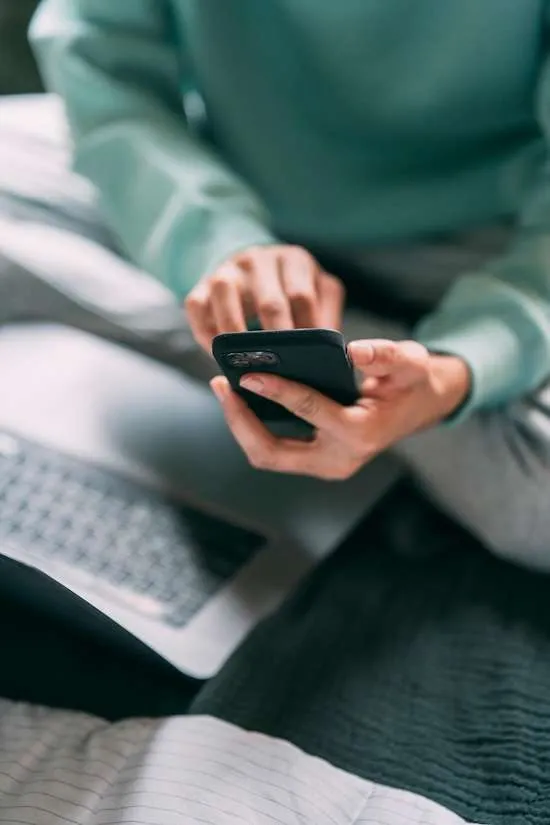
解決策を検討する前に、ホットスポットの信号が弱くなる原因を理解することが重要です。問題は、インターネット サービス自体に起因している場合もあれば、コンピューターの設定内の互換性や構成エラーが原因で発生する場合もあります。最適なパフォーマンスを得るには、次の戦略を検討してください。
1. ネットワーク接続を更新する
まず、デバイスの電源を入れ直します。モバイル ホットスポットをオフにし、ルーターを電源から数秒間抜きます。再び差し込んだら、ホットスポットを再び有効にします。この簡単なリセットにより、インターネット速度が大幅に改善されることがよくあります。
2. Windowsでホットスポットサービスを再起動する
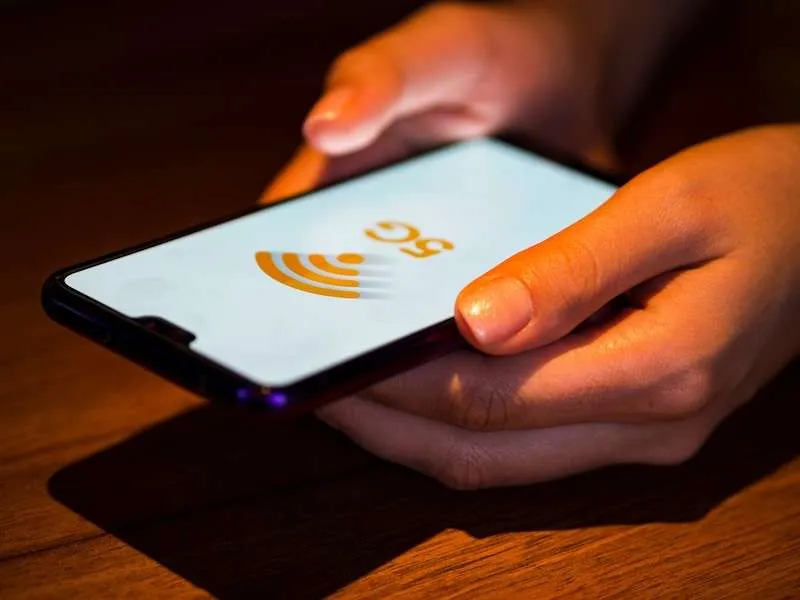
スタート メニューで「サービス」を検索して、サービス ウィンドウにアクセスします。「モバイル ホットスポット」を探して右クリックし、「再起動」を選択します。この操作により、サービス内の一時的な問題が解決される可能性があります。
3. ネットワークリセットを実行する
Windows デバイスの設定メニューに移動します。[ネットワークとインターネット] を選択し、[ネットワークの詳細設定] を選択します。[ネットワークのリセット] をクリックし、画面の指示に従います。これにより、ネットワーク設定が元の状態に復元され、潜在的な問題が解決される可能性があります。
4. DNSキャッシュをフラッシュする
DNS リゾルバ キャッシュをクリアするには、管理者としてコマンド プロンプトを開きます。コマンドを入力してipconfig /flushdnsEnter キーを押します。DNS キャッシュをフラッシュすると、接続の問題の原因となっている可能性のある古い IP エントリを排除できます。
5. WiFiドライバーを更新する
スタート ボタンを右クリックして [デバイス マネージャー] を選択し、デバイス マネージャーを開きます。[ネットワーク アダプター] を見つけて、WiFi ドライバーを見つけて右クリックし、[ドライバーの更新] を選択します。プロンプトに従って、利用可能な更新をインストールします。最適なパフォーマンスを得るには、ドライバーを最新の状態に保つことが重要です。
6. ネットワークの問題のトラブルシューティング
ネットワークのトラブルシューティングを開始するには、Windows タスクバーのネットワーク アイコンを見つけて右クリックし、[問題のトラブルシューティング] を選択します。組み込みのウィザードが、一般的な接続の問題を診断して修正するプロセスをガイドします。
最後に
モバイル ホットスポットの速度が遅い原因はさまざまです。根本的な原因がわからない場合は、概説されている解決策を体系的に実行して、パフォーマンスの問題を診断し、解決してください。これらの手順で良い結果が得られない場合は、より安定したエクスペリエンスを得るために、別の WiFi ネットワークへの接続を検討してください。
追加の洞察
1. モバイル ホットスポットの速度が遅いのは信号強度によるものかデバイスの問題によるものか、どうすればわかりますか?
デバイスのネットワーク アイコンを見ると、信号強度を確認できます。同じホットスポットで追加のデバイスをテストして、問題が解決しない場合は、デバイスの構成の問題である可能性があります。
2. ホットスポット接続が切断され続ける場合はどうすればいいですか?
頻繁に接続が切断される場合は、干渉、ホットスポット デバイスのバッテリー残量不足、設定の問題などが原因である可能性があります。このガイドに記載されている手順を実行し、モバイル デバイスが充電されており、接続を妨げる障害物がないことを確認してください。
3. ホットスポットのパフォーマンスを向上させるために Windows 11 の設定をさらに最適化する方法はありますか?
はい。すべての Windows 更新プログラムがインストールされていることを確認し、使用されていないネットワーク アダプターを無効にし、Windows 11 に組み込まれているネットワーク最適化機能を使用して、パフォーマンスと信頼性を向上させます。
コメントを残す